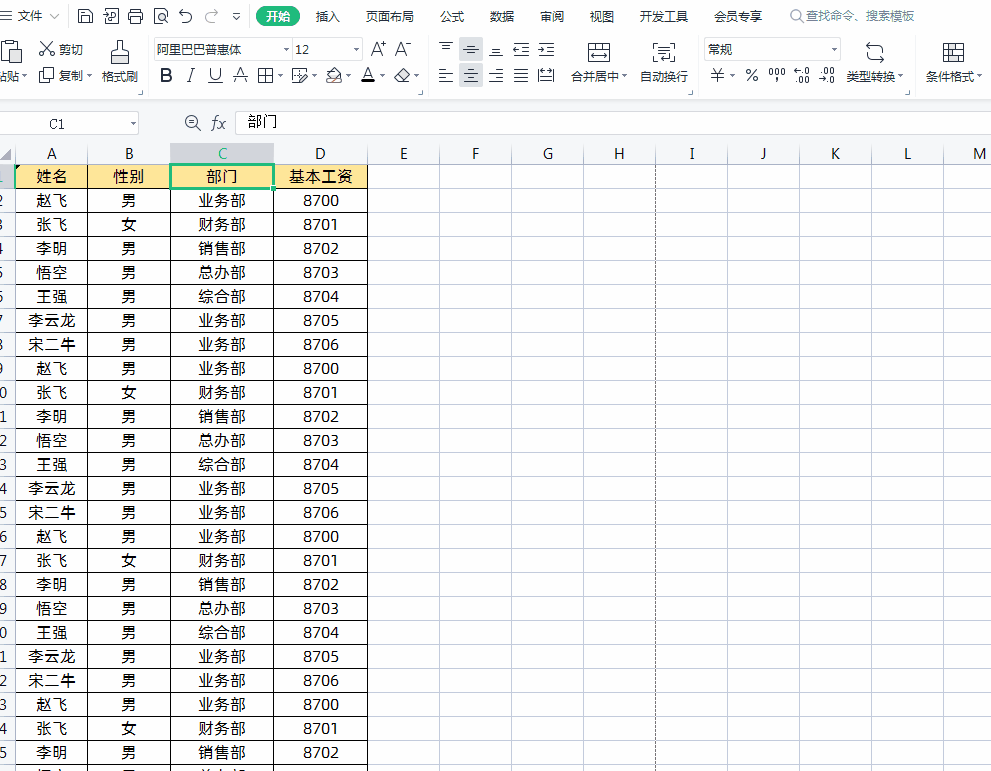3个Excel打印小技巧,办公必备,后悔学晚了!
关于Excel表格打印,很多小伙伴或多或少都被表格打印折磨过。今天就跟大家分享WPS中3个Excel打印小技巧,太实用了,后悔学晚了!
技巧一、自动生成打印日期和时间
打印表格时有时需要自动生成打印日期和时间,那应该怎么设置呢?
方法如下:
①点击【页面布局】选项→【页眉页脚】
②在弹出的“页面设置”窗口选择【页眉/页脚】→点击【自定义页眉】(备注:生成时间显示在页面顶部,如果是页面底部点击【自定义页脚】)
③在弹出的“页眉”对话框,【左】添加上日期、时间,并且设置字体和颜色即可。
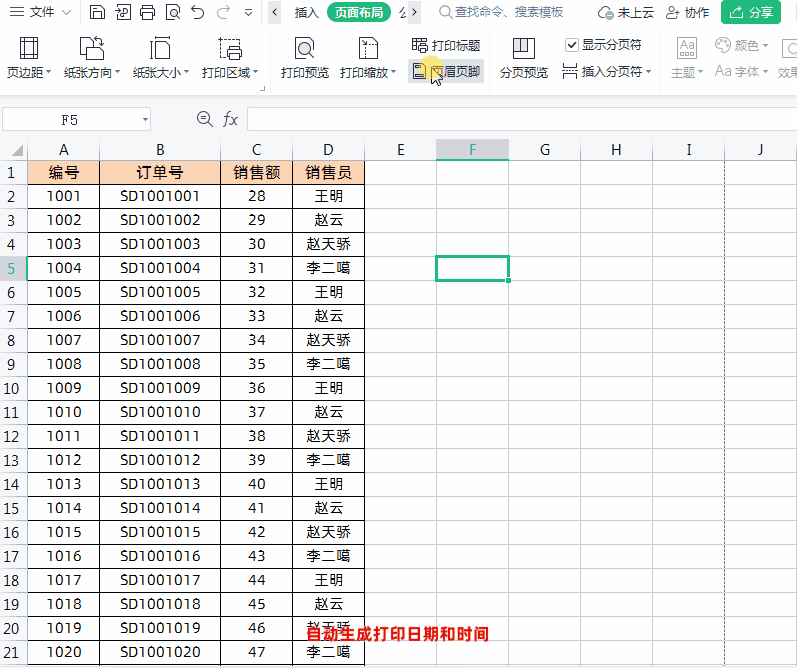
技巧二、一页纸打印,居中打打印
有时因为Excel表格中只因多了几行内容,需要两页纸打印,但是我们又想打印到一页纸上并且居中打印应该怎么办呢?
方法如下:
①点击【页面布局】选项→【打印预览】
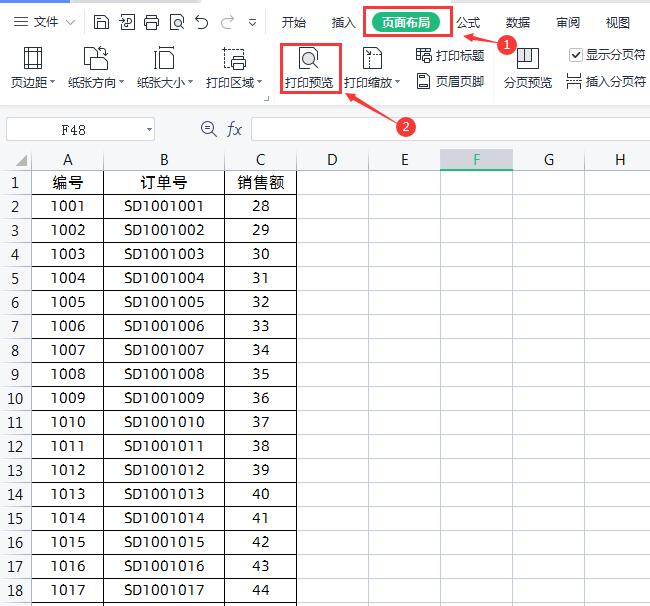
②在弹出的“打印预览”页面选择【将整个工作表打印在一页】就能快速实现一页纸打印了。
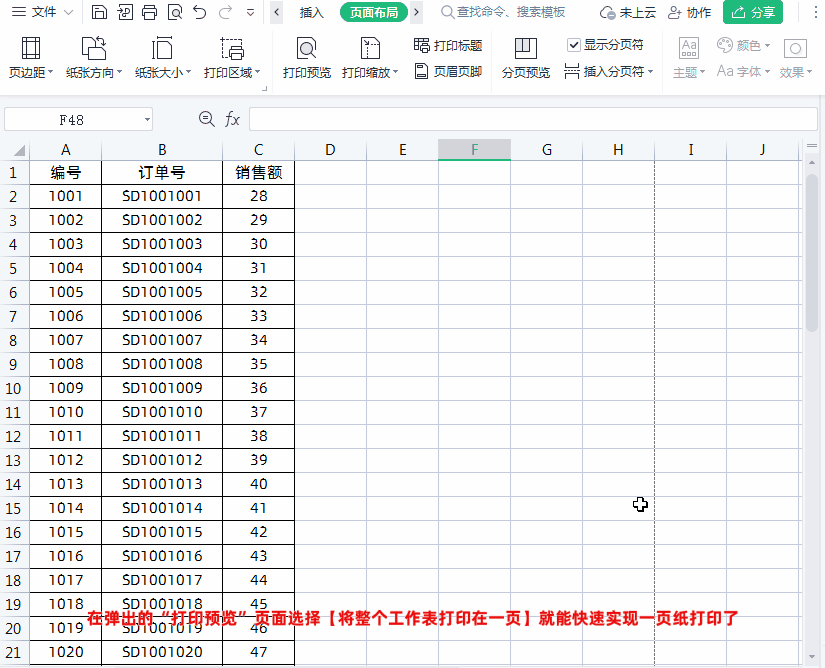
③同样在在弹出的“打印预览”页面点击【页面设置】→在弹出的“页面设置”窗口点击【页边距】→居中方式勾选【水平】即可,这样就可以居中打印了。
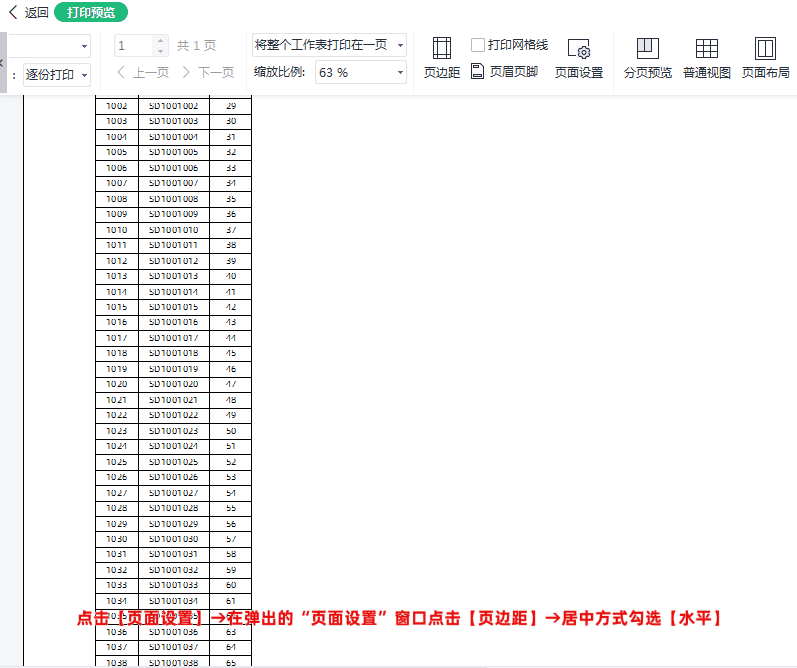
技巧三、Excel表格打印标题行
我们平时在打印Excel表格数据时,如果是要打印多页带标题内容会发现,每次打印时都是第一页有标题。那么,如何让每一张打印纸都显示标题行呢?
方法如下:
①点击【页面布局】选项;
②找到【打印标题】在【顶端标题行】中选择需要打印的标题行,然后点击确定即可,如下图所示